win11不用pin登录图文设置 win11如何不用pin码登陆
更新时间:2023-12-14 10:07:55作者:runxin
当用户在入手win11电脑之后,也难免会通过设置开机pin 码登录来更好的保护个人隐私安全,不过有些用户觉得每次在启动win11电脑时都需要输入pin码登录很是麻烦,因此就想要将pin码取消掉,那么win11如何不用pin码登陆呢?在文本中小编就给大家介绍win11不用pin登录图文设置。
具体方法如下:
第1步、首先进入系统,按【win+r】打开运行,并输入【regedit】进入注册表。
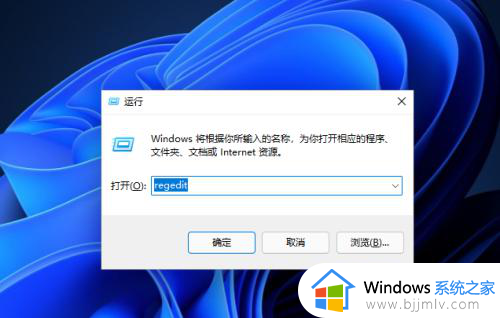
第2步、进入注册表后,找到对应文【HKEY_LOCAL_MACHINE\SOFTWARE\Microsoft\Windows NT\CurrentVersion\PasswordLess\Device】
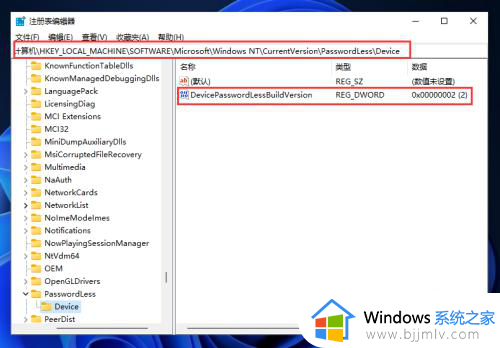
第3步、将【DevicePasswordLessBuildVersion】的原值【2】改为【0】
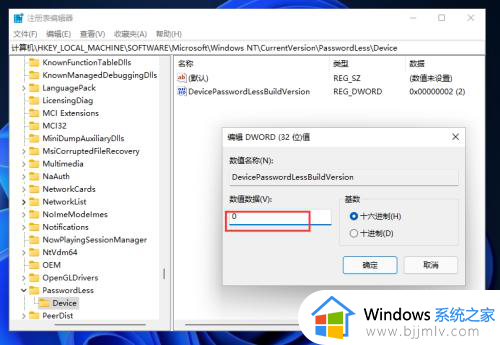
第4步、设置完成后关闭注册表,再次【win+r】打开运行框,输入【control userpasswords2】。
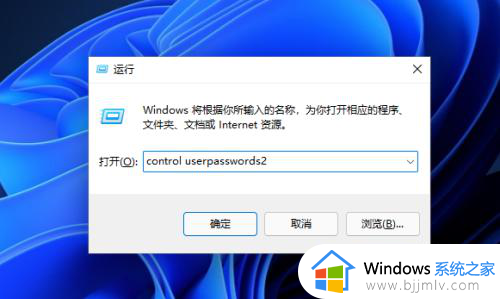
第5步、进入后,将图示的勾选取消。
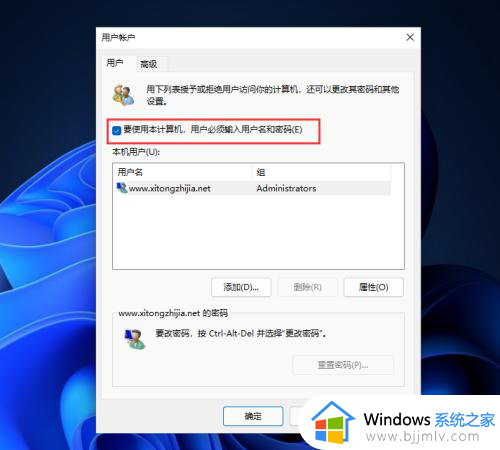
第6步、取消后点击应用,然后输入当前的账号的PIN码,再点击确定,下次开机系统就会自动登陆了。
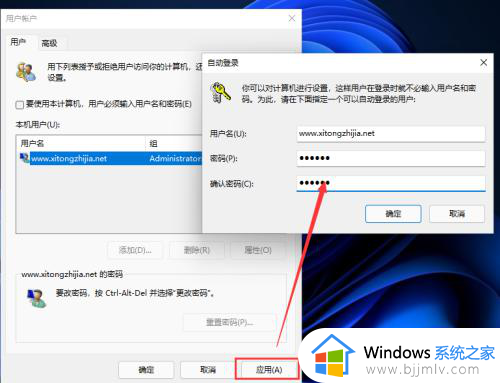
上述就是小编给大家介绍的win11不用pin登录图文设置全部内容了,还有不清楚的用户就可以参考一下小编的步骤进行操作,希望本文能够对大家有所帮助。
win11不用pin登录图文设置 win11如何不用pin码登陆相关教程
- windows11取消pin密码登录设置方法 windows11怎么设置不用pin登录
- win11关闭pin密码登录设置方法 怎么解除win11系统pin码登录
- win11不能删除pin登录怎么办 win11登录无法删除pin如何解决
- windows11需要pin码才能登录怎么办 windows11如何跳过pin使用密码登录
- windows11关闭pin和密码登录的方法 win11怎么取消pin登录密码
- win11取消pin码登录的方法 win11怎么取消电脑pin登录密码
- win11不设密码的登录方法 win11登录不用密码如何设置
- windows11如何不用密码登录 win11怎么设置不用密码登录
- win11取消密码登录设置方法 win11如何设置不用密码登录
- win11更改pin密码设置教程 win11怎么更改pin密码登录
- win11恢复出厂设置的教程 怎么把电脑恢复出厂设置win11
- win11控制面板打开方法 win11控制面板在哪里打开
- win11开机无法登录到你的账户怎么办 win11开机无法登录账号修复方案
- win11开机怎么跳过联网设置 如何跳过win11开机联网步骤
- 怎么把win11右键改成win10 win11右键菜单改回win10的步骤
- 怎么把win11任务栏变透明 win11系统底部任务栏透明设置方法
win11系统教程推荐
- 1 怎么把win11任务栏变透明 win11系统底部任务栏透明设置方法
- 2 win11开机时间不准怎么办 win11开机时间总是不对如何解决
- 3 windows 11如何关机 win11关机教程
- 4 win11更换字体样式设置方法 win11怎么更改字体样式
- 5 win11服务器管理器怎么打开 win11如何打开服务器管理器
- 6 0x00000040共享打印机win11怎么办 win11共享打印机错误0x00000040如何处理
- 7 win11桌面假死鼠标能动怎么办 win11桌面假死无响应鼠标能动怎么解决
- 8 win11录屏按钮是灰色的怎么办 win11录屏功能开始录制灰色解决方法
- 9 华硕电脑怎么分盘win11 win11华硕电脑分盘教程
- 10 win11开机任务栏卡死怎么办 win11开机任务栏卡住处理方法
win11系统推荐
- 1 番茄花园ghost win11 64位标准专业版下载v2024.07
- 2 深度技术ghost win11 64位中文免激活版下载v2024.06
- 3 深度技术ghost win11 64位稳定专业版下载v2024.06
- 4 番茄花园ghost win11 64位正式免激活版下载v2024.05
- 5 技术员联盟ghost win11 64位中文正式版下载v2024.05
- 6 系统之家ghost win11 64位最新家庭版下载v2024.04
- 7 ghost windows11 64位专业版原版下载v2024.04
- 8 惠普笔记本电脑ghost win11 64位专业永久激活版下载v2024.04
- 9 技术员联盟ghost win11 64位官方纯净版下载v2024.03
- 10 萝卜家园ghost win11 64位官方正式版下载v2024.03